La suppression de photos sur votre appareil iOS 8 est aussi simple que de les visualiser. Cependant, saviez-vous que les photos supprimées peuvent encore être vues dans l'album «Recent Deleted»? Cela signifie qu'ils occupent toujours de l'espace sur votre appareil iOS que vous avez probablement voulu libérer. Si vous souhaitez vraiment supprimer ces images de manière permanente, vous devrez les supprimer à nouveau de l’album «Supprimé récemment».
Pas
-
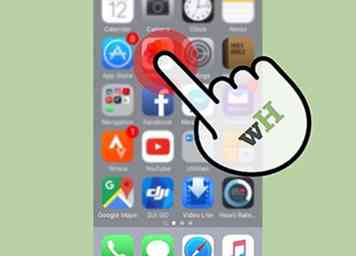 1 Lancer des photos. Localisez l'application Photos sur votre appareil iOS et appuyez dessus. Une fois lancée, l'application affichera une liste de tous vos albums photo.
1 Lancer des photos. Localisez l'application Photos sur votre appareil iOS et appuyez dessus. Une fois lancée, l'application affichera une liste de tous vos albums photo. -
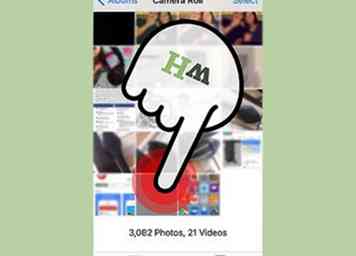 2 Localisez la photo à supprimer. Appuyez sur l'album contenant la photo que vous souhaitez supprimer. Une fois que vous avez trouvé la photo, appuyez dessus pour l'afficher.
2 Localisez la photo à supprimer. Appuyez sur l'album contenant la photo que vous souhaitez supprimer. Une fois que vous avez trouvé la photo, appuyez dessus pour l'afficher. -
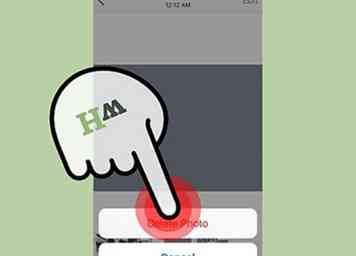 3 Supprimer la photo Appuyez sur l'option «Supprimer», représentée par une icône de corbeille située en bas à droite de l'écran. Sélectionnez “Supprimer photo” pour supprimer la photo de l'album.
3 Supprimer la photo Appuyez sur l'option «Supprimer», représentée par une icône de corbeille située en bas à droite de l'écran. Sélectionnez “Supprimer photo” pour supprimer la photo de l'album. -
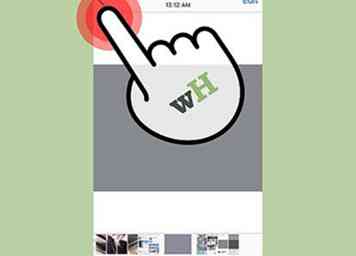 4 Revenez à la liste des albums. Appuyez simplement sur le bouton Précédent en haut à gauche de l'écran pour revenir à la liste des albums.
4 Revenez à la liste des albums. Appuyez simplement sur le bouton Précédent en haut à gauche de l'écran pour revenir à la liste des albums. -
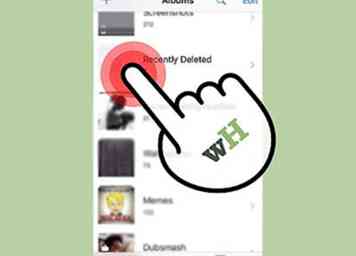 5 Ouvrez l'album “Recent Deleted”. Recherchez l’album «Supprimé récemment» et appuyez dessus. Vous verrez toutes les photos que vous avez supprimées au cours des 30 derniers jours.
5 Ouvrez l'album “Recent Deleted”. Recherchez l’album «Supprimé récemment» et appuyez dessus. Vous verrez toutes les photos que vous avez supprimées au cours des 30 derniers jours. - Notez qu'après 30 jours, les photos de cet album seront définitivement supprimées de votre appareil.
-
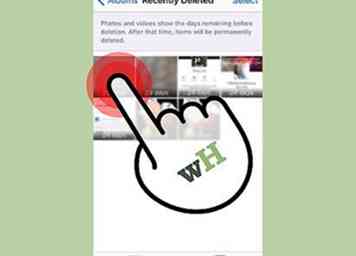 6 Sélectionnez la ou les images à supprimer définitivement. En haut à gauche, tapez sur «Select», puis défilez vers le bas et appuyez sur l'image que vous souhaitez supprimer définitivement. Si vous souhaitez supprimer d'autres images de manière permanente, appuyez dessus pour les inclure dans la sélection.
6 Sélectionnez la ou les images à supprimer définitivement. En haut à gauche, tapez sur «Select», puis défilez vers le bas et appuyez sur l'image que vous souhaitez supprimer définitivement. Si vous souhaitez supprimer d'autres images de manière permanente, appuyez dessus pour les inclure dans la sélection. -
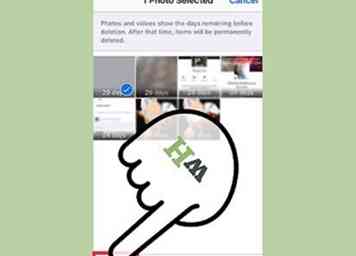 7 Supprimer définitivement les images. Après avoir sélectionné les photos à supprimer, appuyez sur le bouton «Supprimer» en bas. Les photos sélectionnées seront supprimées définitivement de votre appareil iOS.
7 Supprimer définitivement les images. Après avoir sélectionné les photos à supprimer, appuyez sur le bouton «Supprimer» en bas. Les photos sélectionnées seront supprimées définitivement de votre appareil iOS.
Facebook
Twitter
Google+
 Minotauromaquia
Minotauromaquia
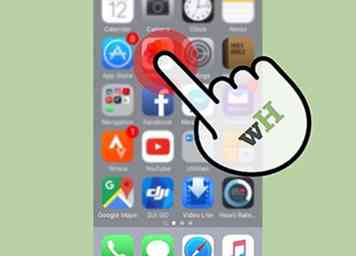 1 Lancer des photos. Localisez l'application Photos sur votre appareil iOS et appuyez dessus. Une fois lancée, l'application affichera une liste de tous vos albums photo.
1 Lancer des photos. Localisez l'application Photos sur votre appareil iOS et appuyez dessus. Une fois lancée, l'application affichera une liste de tous vos albums photo. 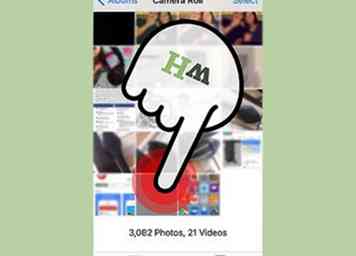 2 Localisez la photo à supprimer. Appuyez sur l'album contenant la photo que vous souhaitez supprimer. Une fois que vous avez trouvé la photo, appuyez dessus pour l'afficher.
2 Localisez la photo à supprimer. Appuyez sur l'album contenant la photo que vous souhaitez supprimer. Une fois que vous avez trouvé la photo, appuyez dessus pour l'afficher. 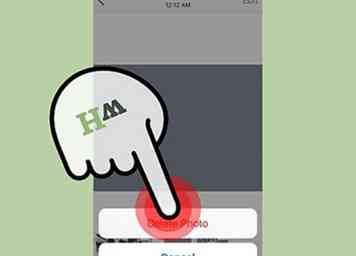 3 Supprimer la photo Appuyez sur l'option «Supprimer», représentée par une icône de corbeille située en bas à droite de l'écran. Sélectionnez “Supprimer photo” pour supprimer la photo de l'album.
3 Supprimer la photo Appuyez sur l'option «Supprimer», représentée par une icône de corbeille située en bas à droite de l'écran. Sélectionnez “Supprimer photo” pour supprimer la photo de l'album. 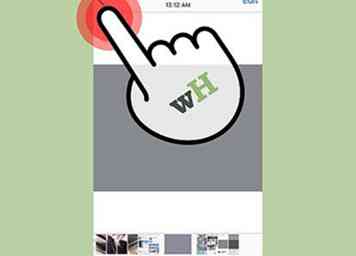 4 Revenez à la liste des albums. Appuyez simplement sur le bouton Précédent en haut à gauche de l'écran pour revenir à la liste des albums.
4 Revenez à la liste des albums. Appuyez simplement sur le bouton Précédent en haut à gauche de l'écran pour revenir à la liste des albums. 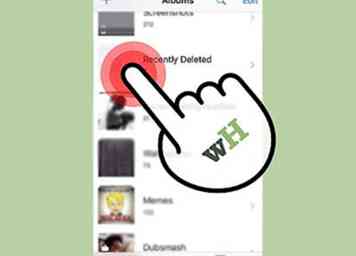 5 Ouvrez l'album “Recent Deleted”. Recherchez l’album «Supprimé récemment» et appuyez dessus. Vous verrez toutes les photos que vous avez supprimées au cours des 30 derniers jours.
5 Ouvrez l'album “Recent Deleted”. Recherchez l’album «Supprimé récemment» et appuyez dessus. Vous verrez toutes les photos que vous avez supprimées au cours des 30 derniers jours. 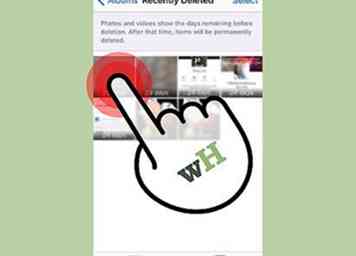 6 Sélectionnez la ou les images à supprimer définitivement. En haut à gauche, tapez sur «Select», puis défilez vers le bas et appuyez sur l'image que vous souhaitez supprimer définitivement. Si vous souhaitez supprimer d'autres images de manière permanente, appuyez dessus pour les inclure dans la sélection.
6 Sélectionnez la ou les images à supprimer définitivement. En haut à gauche, tapez sur «Select», puis défilez vers le bas et appuyez sur l'image que vous souhaitez supprimer définitivement. Si vous souhaitez supprimer d'autres images de manière permanente, appuyez dessus pour les inclure dans la sélection. 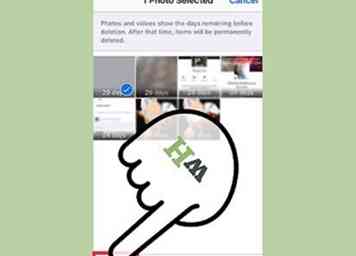 7 Supprimer définitivement les images. Après avoir sélectionné les photos à supprimer, appuyez sur le bouton «Supprimer» en bas. Les photos sélectionnées seront supprimées définitivement de votre appareil iOS.
7 Supprimer définitivement les images. Après avoir sélectionné les photos à supprimer, appuyez sur le bouton «Supprimer» en bas. Les photos sélectionnées seront supprimées définitivement de votre appareil iOS.